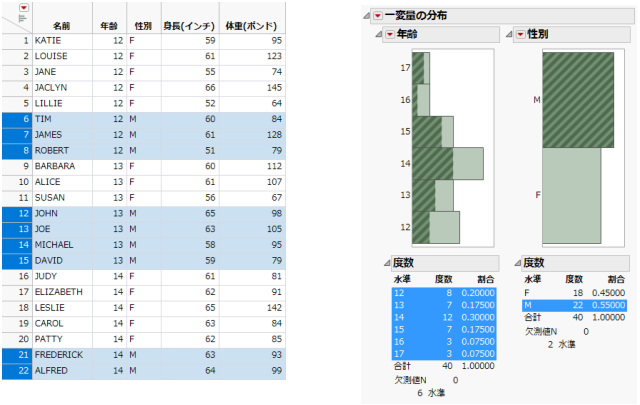公開日: 04/01/2021
JMPのレポート
レポートウィンドウの操作とカスタマイズ
JMPのほとんどのプラットフォームでは、分析の結果がレポートウィンドウに表示されます。レポートウィンドウはグラフと統計量のレポートで構成されており、これらの多くはデータテーブルにリンクされています。グラフまたはレポートでデータを選択すると、データテーブル内でそのデータが強調表示されます。図9.1は、レポートウィンドウとデータテーブルで選択されているデータの例を示しています。
この章では、レポートウィンドウ内の色、線、データ点、およびその他のグラフィック要素をカスタマイズする方法について説明します。
図9.1 JMPのレポートウィンドウとデータテーブルの例
目次
レポートの操作
手のひらツールの使用
レポートの表示オプションの使用
レポートの一部の表示/非表示
複数のレポートを1つにまとめる
タイトル名の変更
フォントサイズを大きくする
ウィンドウのサイズ変更
レポートの赤い三角ボタンのオプション
ローカルデータフィルタ
[やり直し]メニュー
[スクリプトの保存]メニュー
データフィルタ
フィルタ列の種類
フィルタモード
「データフィルタ」設定パネル
「データフィルタ」の赤い三角ボタンのメニュー
データフィルタのアニメーション
変数の赤い三角ボタンのメニューオプション
レポートテーブルの形式の変更
レポートに含まれるディスプレイボックスのプロパティを変更する
レポートウィンドウの表を行列に変換
条件付き表示形式の使用
グラフ内での点の選択
グラフでの行の選択
四角形の領域にある点の選択
不規則な形状の領域にある点の選択
マーカーの使用
マーカーの形の変更
マーカーの色の変更
マーカーサイズの変更
重なり合ったマーカーの表示
マーカーの周りにアウトラインを追加
マーカー選択モード
マーカーの透明度の指定
マーカーの除外および非表示
画像をマーカーとして使用する
値ごとにマーカーの形または色を変える
グラフの外観のカスタマイズ
グラフのサイズ変更
拡大と縮小
線の幅の変更
グラフの背景色の変更
ヒストグラムにおける棒の色の変更
座標や一時的な参照線の表示
軸のスクロールとスケール変更
「軸の設定」ウィンドウで軸と軸のラベルをカスタマイズする
ポップアップメニューで軸と軸ラベルをカスタマイズ
値の順序の変更
選択したオブジェクトのパターンと形式を変更する
データテーブルへのグラフの追加
マーカー、線、テキストなどのカスタマイズ
グラフまたはレポートへのイメージの追加
背景イメージをグラフィックに貼り付ける
イメージをレポートの末尾に貼り付ける
グラフへのイメージのドラッグ&ドロップ
地図イメージと境界線の追加
イメージからのデータの抽出
レポートへの注釈と図形の追加
注釈の追加
図形の追加
ホバーラベルのカスタマイズ
グラフまたはイメージのホバーラベルへの追加
ホバーラベルへのリッチテキストの追加
ホバーラベルのグリッドエントリの更新
ホバーラベルの編集
データテーブルからホバーラベルへの画像の追加
ラベルをグラフ上に固定
より詳細な情報が必要な場合や、質問があるときは、JMPユーザーコミュニティで答えを見つけましょう (community.jmp.com).